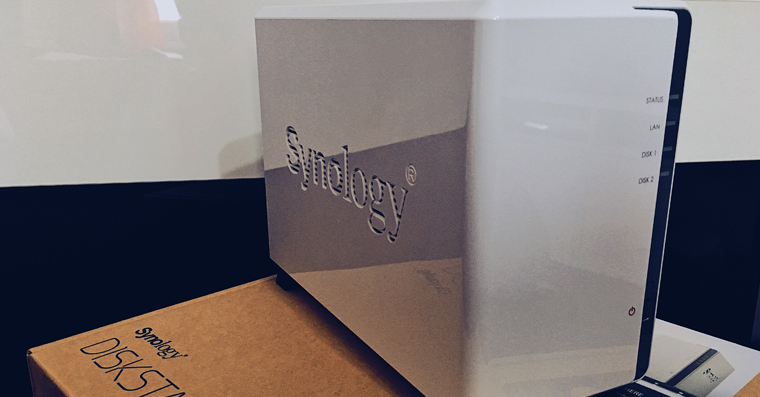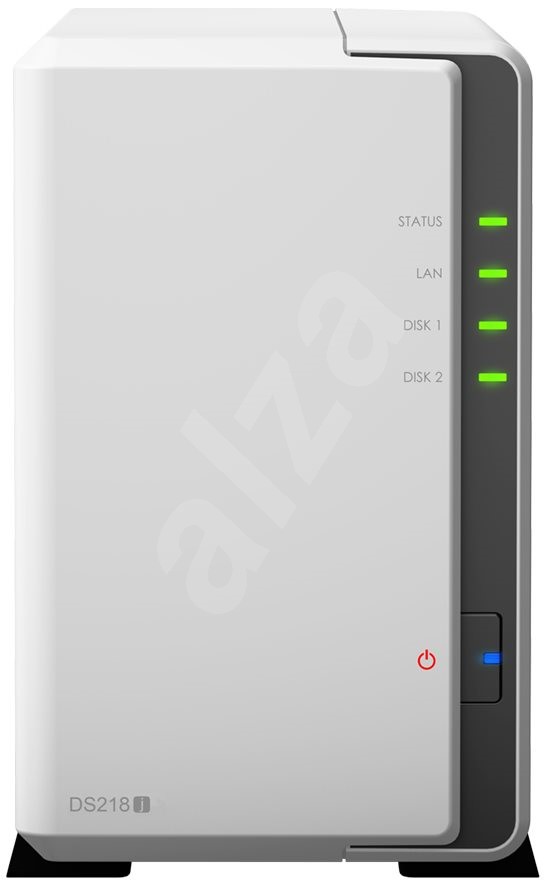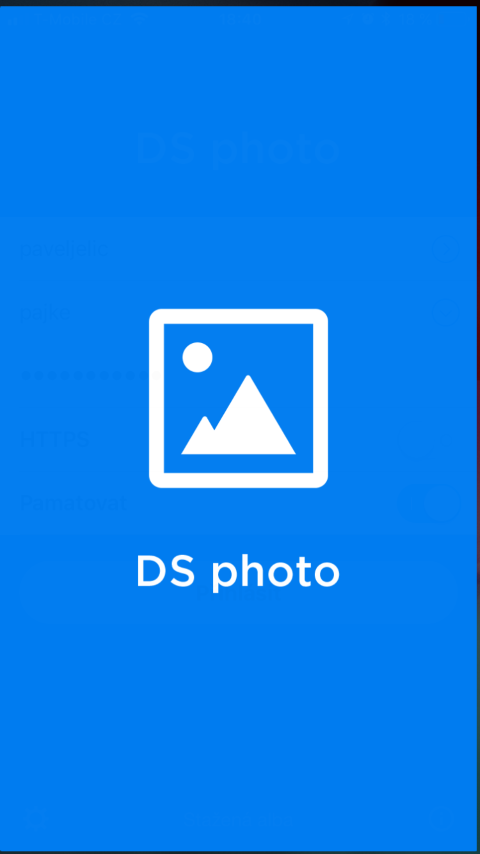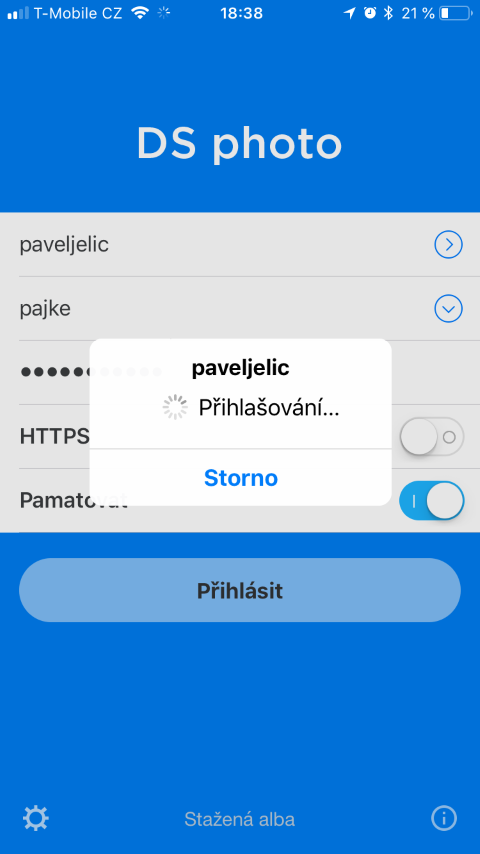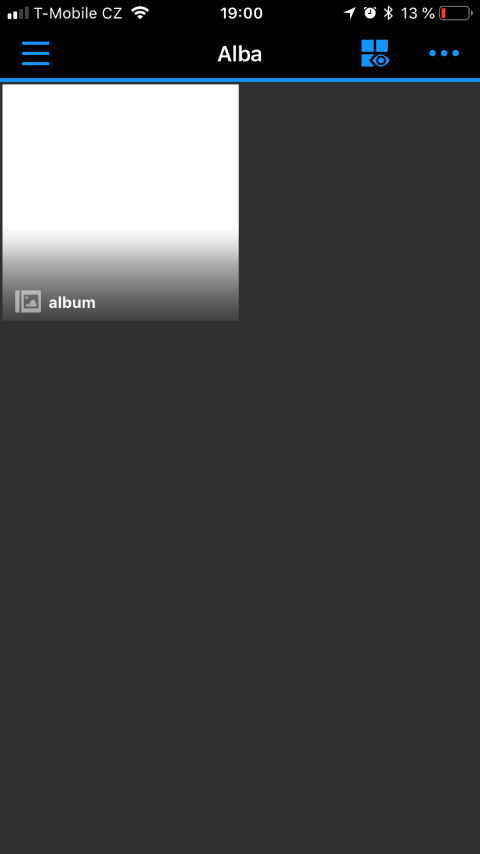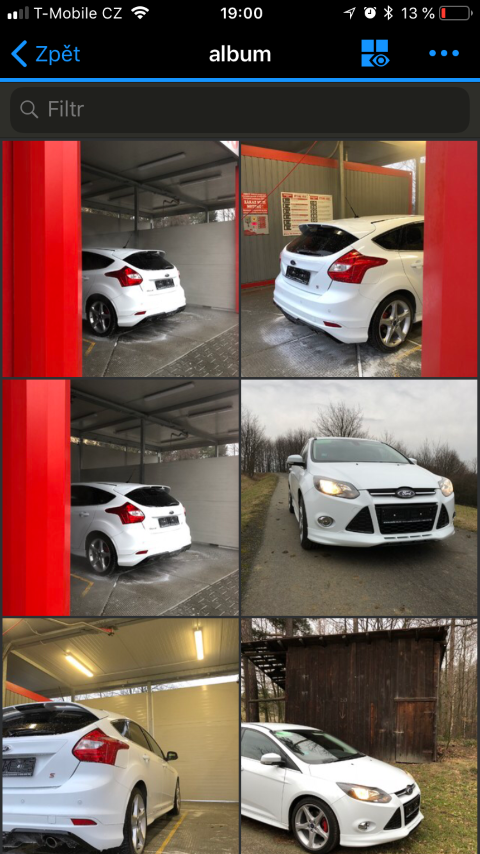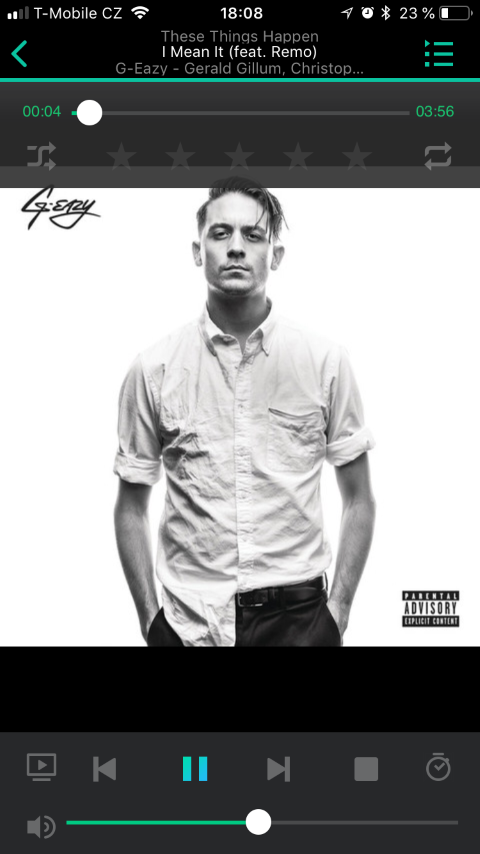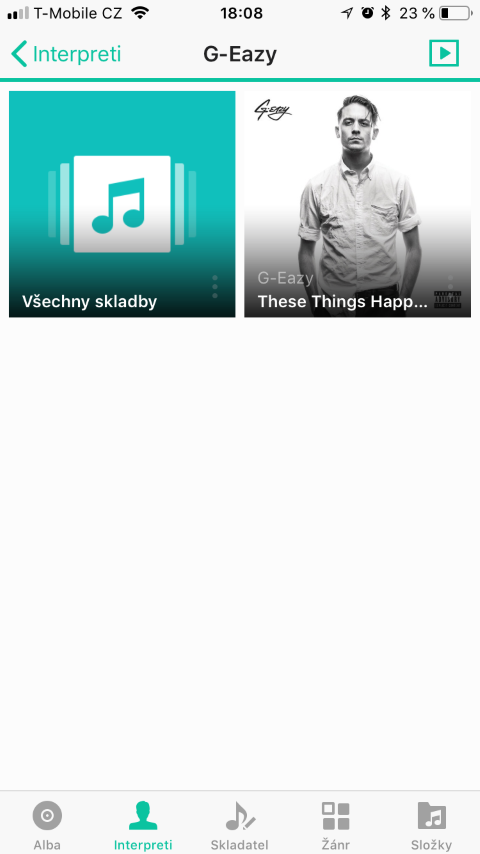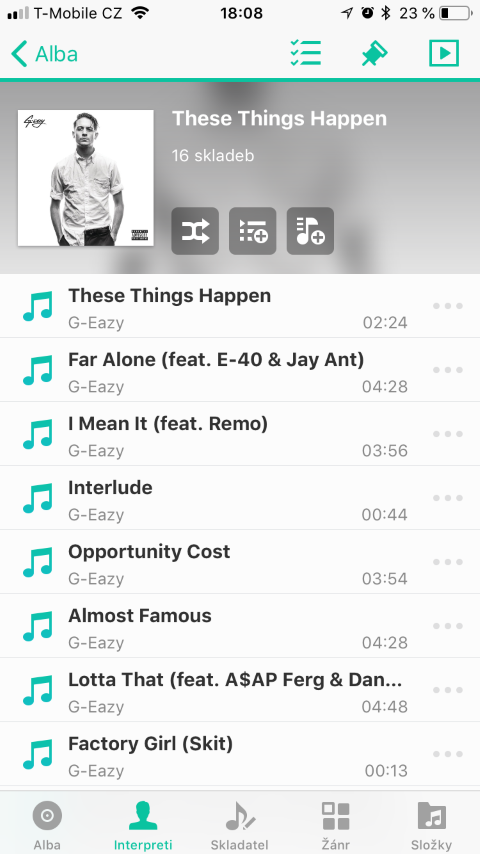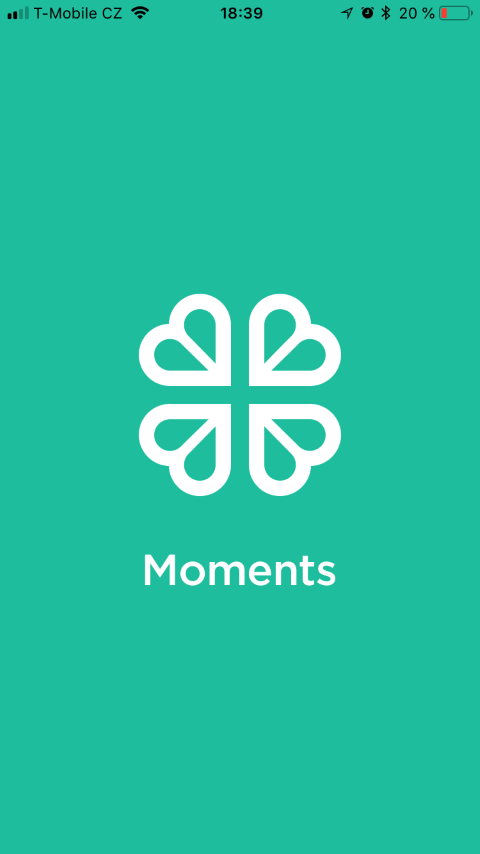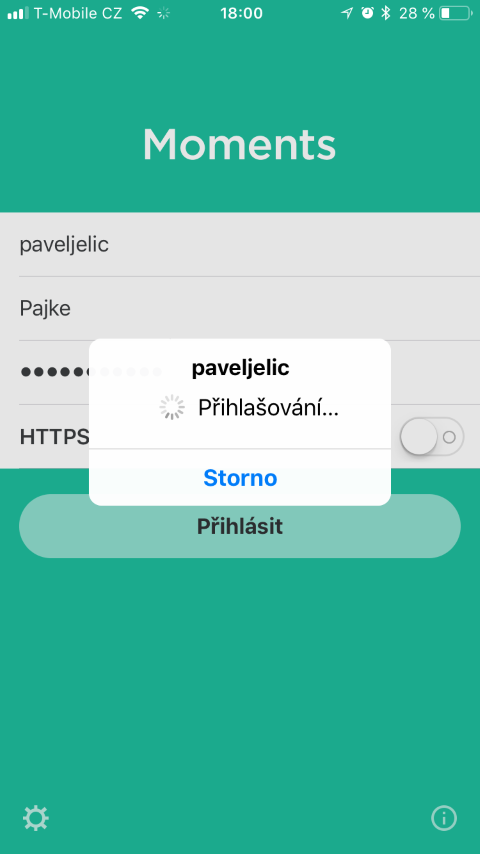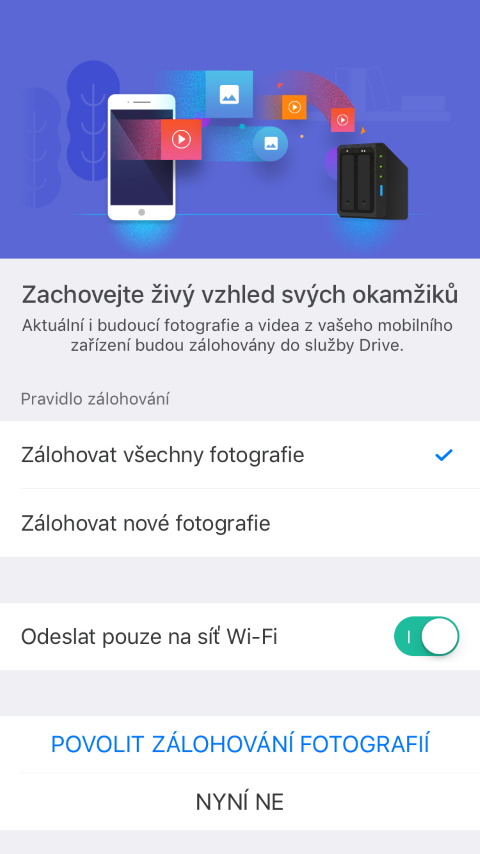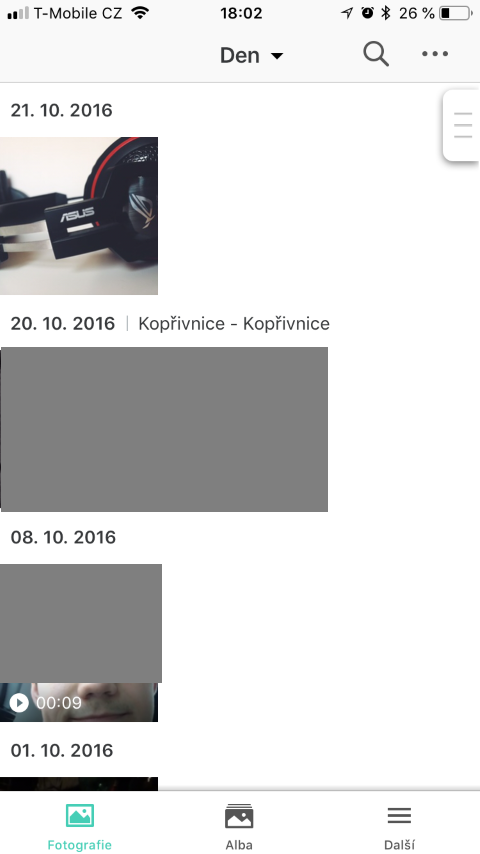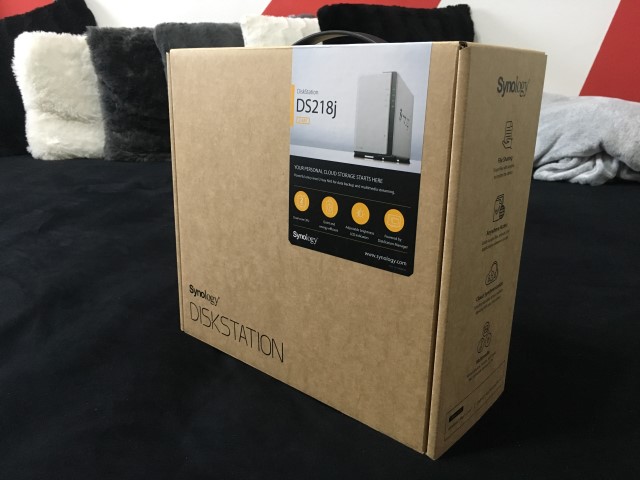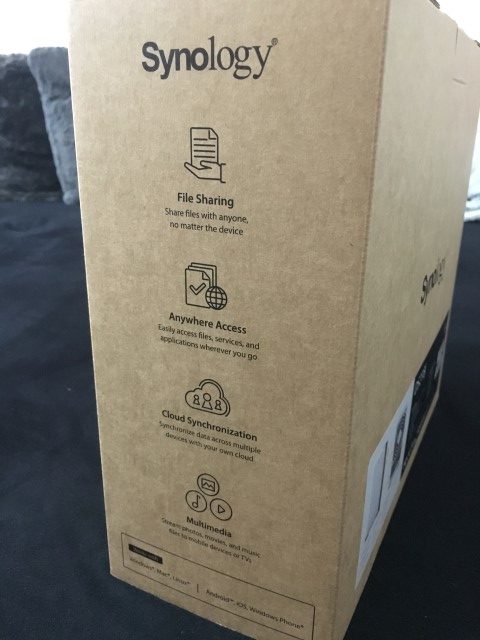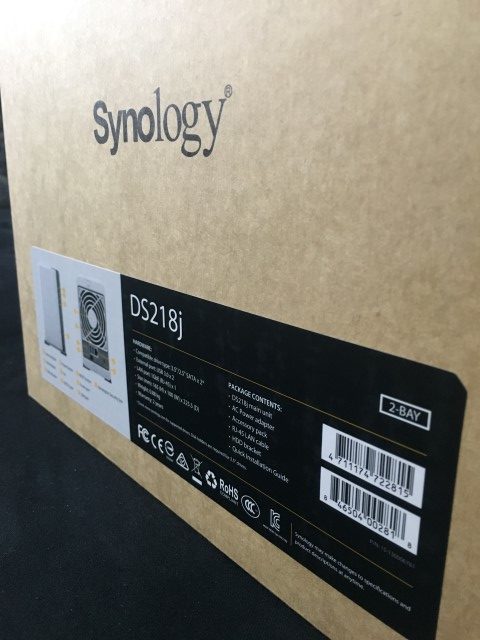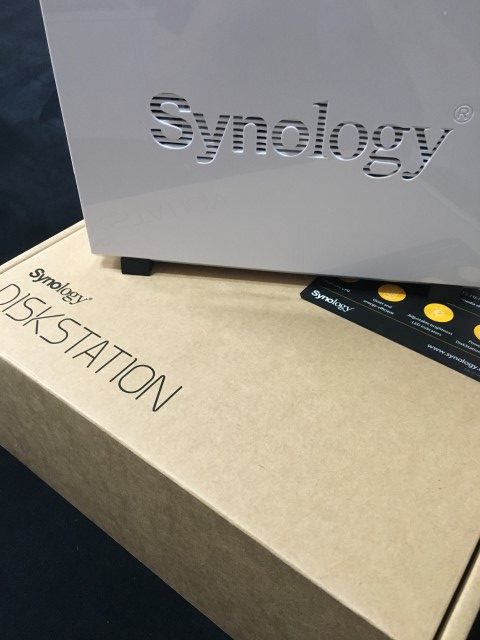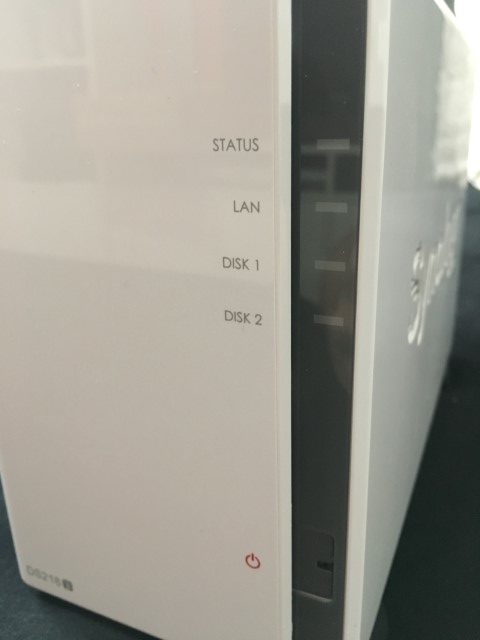අපි කොටස් තුනකින් යුත් සමාලෝචනයක, විශේෂයෙන් DS218play මාදිලියේ Synology වෙතින් NAS එකක් පෙන්වා වසර භාගයක් පමණ ගත වී ඇත. මම මෙම නිවසේ NAS ස්ථානය නිවැරදිව ප්රශංසා කළෙමි, එය සමඟ වැඩ කිරීම ඉතා පහසු වූ අතර, සැලසුම අනුව, මෙම ස්ථානය නවීන ලෙස සපයා ඇති මහල් නිවාසයකට ද සුදුසු ය. කෙසේ වෙතත්, අද, අපි තවදුරටත් Synology DS218play ස්ථානය සමඟ ගනුදෙනු නොකරනු ඇත, නමුත් අපි Synology DS218j ලෙස හඳුන්වන එහි සහෝදරයා පෙන්වමු.
මෙම සමාලෝචනය නිසැකවම ශුන්ය කීමේ වටිනාකමක් සහිත සංඛ්යා සමූහයක් ඉලක්ක කර නොගනු ඇත. මගේ මතය අනුව, හොඳම සමාලෝචන ඔබට මූලික කරුණු පවසන ඒවා වේ informace, නමුත් පසුව ඔවුන් නිෂ්පාදනයේ භාවිතය ප්රායෝගිකව පරිවර්තනය කරයි. ඒ වගේම තමයි අද අපි කරන්න යන්නේ. මම ඔබ වෙනුවෙන් Synology DS218j භාවිතා කළ හැකි අවස්ථා දෙකක් සූදානම් කර ඇත. නමුත් පළමුව, අපි මූලික කරුණු දෙස බලමු informace.
මූලික informace
මා හැඳින්වීමේදී සඳහන් කළ පරිදි, අපි ඇත්ත වශයෙන්ම වැඩ කරන්නේ කුමක් ද යන්න පිළිබඳව අප දැනුවත් වන පරිදි මූලික තොරතුරු කිහිපයක් සමඟින් අපි ආරම්භ කරමු. එබැවින් අපි Synology DS218j NAS ස්ථානය සමඟ වැඩ කරන්නෙමු. මෙය නිවාස ස්ථානයකි, විශේෂයෙන් එහි මිල සඳහා ඉතා ආකර්ශනීය වේ. ඇත්ත වශයෙන්ම, මෙයින් අදහස් කරන්නේ උපාංගය ලාභදායී වන තරමට එය නරක බවයි. ඊට ප්රතිවිරුද්ධව - උදාහරණයක් ලෙස, Heureka.cz සංසන්දන සේවාදායකයේ, Synology DS218j දැනට වැඩියෙන්ම අලෙවි වන NAS වේ. දෘඪාංග සම්බන්ධයෙන් ගත් කල, DS218j ද්විත්ව හර ප්රොසෙසරය 1,3 GHz සහ 113 MB/s දක්වා කියවීමේ/ලිවීමේ වේගයකින් යුක්ත වේ. එවිට උපාංගයේ පද්ධති මතකය 512 MB වේ.
Synology DS218j දෘඪ තැටි 2ක් එකට ගැලපේ - එක්කෝ 3,5″ හෝ 2,5″. තැටි වර්ග දෙකටම සවි කිරීම සමානව සරල වන බැවින් ඔබ තෝරා ගන්නා තැටි ප්රමාණය වැදගත් නොවේ. සමස්තයක් වශයෙන්, නැවතුම්පොළට 24 TB (එනම් 2x 12 TB HDD) දක්වා ගබඩා කළ හැක.
Synology NAS පරිභෝජනය සඳහා කොපමණ මුදලක් අය කරන්නේදැයි ඔබ කල්පනා කරන්නේ නම්, කරදර නොවන්න. නින්ද ප්රකාරයේදී 7,03 W සහ බර යටතේ 17,48 W මගේ ඇස්තමේන්තුවට වඩා හොඳයි. නමුත් දැන් අපි ප්රායෝගිකව Synology NAS භාවිතා කිරීම දෙස බලමු.
ප්රායෝගිකව Synology DS218j භාවිතා කරන්නේ කෙසේද?
Synology DS218j NAS මධ්යස්ථානයේ ප්රායෝගික භාවිතය අපි නිරූපණය කරන අවස්ථා දෙකක් මම ඔබ වෙනුවෙන් සූදානම් කර ඇත. මෙම විශිෂ්ට නිෂ්පාදනය භාවිතා කළ හැකි ස්ථානය බැලීමට නැවත වාඩි වී මා සමඟ එන්න. Synology ඔබේ දුරකථනයට සම්පූර්ණ NAS සම්බන්ධ කිරීමට උත්සාහ කරන බව දැකීම ඉතා සිත්ගන්නා සුළුය. ඇත්ත වශයෙන්ම, Synology ඒ සඳහා මාපටැඟිල්ලක් ලබා ගනී, මන්ද වර්තමානයේ දුරකථන අපගේ අතේ සෙමෙන් වර්ධනය වීමට පටන් ගෙන ඇත.
තත්ත්වය #1
පළමු අවස්ථාව නම් ඔබ බාබකියු සාදයක මිතුරන් සමඟ හමුවීමයි. අවාසනාවකට, ඔබගේ දුරකථන මතකය පිරී ඇත. එබැවින් ඔබගේ දුරකථනයේ සියලුම ගීත තිබීමට ඔබට හැකියාවක් නොමැති අතර ඇත්ත වශයෙන්ම ඔබට ඔබේ මිතුරන්ට පෙන්වීමට අවශ්ය සියලුම ඡායාරූප නොමැත. මෙම තත්වය සමඟ කටයුතු කරන්නේ කෙසේද? ඉතා සරලව. ඔබට අවශ්ය වන්නේ ඔබගේ ජංගම දුරකථනය, Synology NAS සහ අන්තර්ජාල සම්බන්ධතාව පමණි.
ඔබ හුදෙක් App Store හි යෙදුම බාගත කරන්න DS ඡායාරූපය, ඔබ ලෝකයේ අනෙක් පැත්තේ සිටියත්, ඔබට පහසුවෙන් ඔබගේ නිවසේ සේවාදායකයට සම්බන්ධ විය හැක. ස්ථාපනය සහ වින්යාස කිරීමෙන් පසු, ඔබ QuickConnect සේවාව භාවිතයෙන් ඔබේ Synology NAS වෙත සම්බන්ධ වූ විට, ඔබට නිවසේදී ඔබේ Synology හි ගබඩා කර ඇති ඕනෑම ඡායාරූපයක් ඔබේ මිතුරන්ට පහසුවෙන් පෙන්විය හැක. සංගීතය සඳහාද එය එසේම වේ, ඔබ DS ඡායාරූප යෙදුම වෙනුවට යෙදුම බාගන්න dsaudio. එබැවින් ඔබ ඔබේ දුරකථනයෙන් ටෙරාබයිට් සහ ටෙරාබයිට් දත්ත ලබා ගනී, එය ඇඟිල්ලක් ස්පර්ශ කිරීමෙන් ලබා ගත හැකිය. මෙය සමඟ, ඔබට සාදයක සංගීතයට සවන් දීමට හෝ රාත්රිය පුරා ඔබේ මිතුරන්ට ඡායාරූප පෙන්වීමට හැකි වනු ඇත, Synology NAS විසින් සපයනු ලබන ආරක්ෂිත පුද්ගලික Cloud වෙතින්.
තත්ත්වය #2
දෙවන තත්වය ඇති වන්නේ ඔබ මුහුදු වෙරළේ සුදුසු නිවාඩුවක් සතුටින් ගත කරන විටය. දින ගෙවී යන අතර හදිසියේම පිටත් වන දිනය ළං වේ. අපි කවුරුත් දන්නා පරිදි, අපි අපටම බොරු නොකියන්නෙමු, අවාසනාවකට ලෝකය සොරකම් කරනු ලැබේ. ඔබ ඔබේ සැලකිය යුතු අනෙකා සමඟ සුන්දර නිවාඩුවක් ගත කළ සති දෙකෙන් පසු, ඔබ විශිෂ්ට ඡායාරූප ගත් අතර ඇත්ත වශයෙන්ම ඔබට ඒවා නැති කර ගැනීමට අවශ්ය නැත, උදාහරණයක් ලෙස යමෙකු ගුවන් තොටුපලේදී ඔබේ දුරකථනය සොරකම් කළත්. ගිනිකඳු පිපිරීමක් අතරතුර පවා, ඔබගේ සියලුම ඡායාරූප ආරක්ෂිතව ඔබගේ Synology NAS හි නිවසේ ගබඩා කර තැබීම සහතික කිරීම සඳහා ඔබගේ නිවාඩු කාලය තුළ ඔබගේ සියලුම ඡායාරූප අඛණ්ඩව උපස්ථ කර ගත හැක. ගුවන් ගත වීමට පෙර අපට මෙම තැන්පතුවද කළ හැකිය. මේ සියල්ල අපට ඉතා සරල ක්රමයකට කළ හැකියි.
ඔබ කළ යුත්තේ ඔබගේ දුරකථනයේ යෙදුම ස්ථාපනය කිරීමයි Synology මගින් මොහොත, සියල්ල බලා ගන්නා. Moments භාවිතා කිරීමට ඉතා පහසු වන අතර අනිවාර්යයෙන්ම ඡායාරූප උපස්ථ කිරීම සඳහා පමණක් නොවේ. Moments යෙදුම ඔබට ඡායාරූප යෙදුම මතක් කර දිය හැක iOS, එය මුහුණු, වස්තූන්, ස්ථානය සහ අනෙකුත් අංශ අනුව ඡායාරූප බෙදිය හැකි බැවින්. එබැවින් ඔබ පිටත්ව යාමට පෙර, ඔබ අන්තර්ජාලයට සම්බන්ධ වී, Moments යෙදුම විවෘත කර, ඔබෙන් කිලෝමීටර් සිය ගණනක් හෝ දහස් ගණනක් දුරින් නිවසේ ධාවනය වන Synology NAS වෙත ඡායාරූප උඩුගත කරන්න.
පළමු වරට Moments සක්රිය කිරීමෙන් පසු, ඔබට Synology වෙත සම්බන්ධ වීමට අවශ්ය වනු ඇත. සම්බන්ධ වීමෙන් පසු, ඔබට සියලුම ඡායාරූප උපස්ථ කිරීමට අවශ්යද නැතහොත් එම මොහොතේ සිට ඔබ ගන්නා ඒවා පමණක් උපස්ථ කිරීමට අවශ්ය දැයි යෙදුම ඔබෙන් අසනු ඇත. තේරීමෙන් පසු, ඔබ කළ යුත්තේ ඡායාරූප වෙත ප්රවේශ වීමට ඉඩ දීමයි, ඔබ සියලු ඡායාරූපවල ස්වයංක්රීය උපස්ථය තෝරාගෙන තිබේ නම්, සියලුම ඡායාරූප ඔබේ Synology වෙත යැවීමට පටන් ගනී.
Synology DS218j ඇසුරුම්කරණය සහ හැසිරවීම
Synology DS218j නිවසට පැමිණෙන්නේ සරල නමුත් අලංකාර පෙට්ටියක ය. ඇත්ත වශයෙන්ම, මෙම උපාංගයට කළ හැකි දේ අපට පවසන Synology සන්නාම සහ වෙනත් විවිධ ලේබල් කොටුවේ අතුරුදහන් නොවිය යුතුය. මෙම පෙට්ටිය ඇතුළත සරල අත්පොතක්, LAN සහ විදුලි රැහැනක්, බල සැපයුම සමඟ ඇත. තවද, දෘඪ තැටි සඳහා ලෝහ "සහාය" වර්ගයක් ඇති අතර, ඇත්ත වශයෙන්ම අපට ඉස්කුරුප්පු නොමැතිව කළ නොහැක. ඇත්ත වශයෙන්ම, සුපුරුදු පරිදි - අවසානයේ හොඳම - Synology DS218j ම.
මම තරුණ, නවීන පුද්ගලයෙක් සහ ග්රැෆික්ස් වැඩ කරන නිසා, නිෂ්පාදන නිර්මාණය මට ඉතා වැදගත්. Synology DS218j සුදු, දිලිසෙන ප්ලාස්ටික් වලින් සාදා ඇත. දුම්රිය ස්ථානයේ ඉදිරිපස LED මඟින් සියලුම පද්ධතිවල ක්රියාකාරීත්වය සරලව පෙන්නුම් කරයි. දුම්රිය ස්ථානයේ පැතිවල Synology පෙළ ආකාරයෙන් නිශ්චිතවම සාදන ලද වාතාශ්රය ඇත. අපි පිටුපස දෙස බැලුවහොත්, අපට ජාලයට සම්බන්ධ කිරීම සඳහා සම්බන්ධකය, බාහිර උපාංග සම්බන්ධ කිරීම සඳහා 2x USB 3.0 සම්බන්ධක, සැඟවුණු යළි පිහිටුවීමේ බොත්තම සහ Kensington කේබලය සඳහා ආරක්ෂක තව් සොයාගත හැකිය.